GParted är ett gratis diskpartitioneringsverktyg som körs utanför operativsystemet, vilket innebär att du inte behöver ett operativsystem installerat för att använda det, och du kommer aldrig att behöva starta om för att tillämpa några ändringar.
Bland annat kan du ta bort, formatera, ändra storlek, kopiera och dölja alla partitioner som erkänns av GParted.
Hämta GParted
GParted För- och nackdelar
Det finns väldigt lite att ogillar om GParted-diskhanteringsverktyget:
Fördelar:
- Har ett bekant grafiskt gränssnitt som är enkelt att använda
- Kräver inte ett operativsystem
- Kräver aldrig en omstart för att göra ändringar
- Köer alla ändringar tills du är redo att tillämpa dem
Nackdelar:
- Nedladdningen är över 300 MB
- Kan endast användas efter att ha bränts på en skiva eller USB-enhet
- Det går inte att göra om ändringar (endast ångra)
Mer om GParted
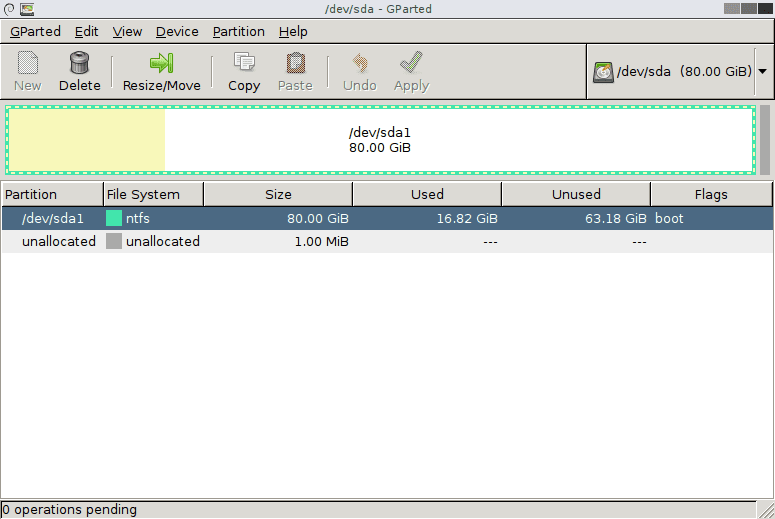
- Data på en partition kan kopieras till vilken annan partition som helst, till och med en på en annan fysisk enhet
- Att ändra storlek på en partition är enkelt med GParted eftersom du antingen kan ändra storlek på den genom att skjuta utrymmet åt vänster och höger för en mindre eller större partition eller helt enkelt ange storleken manuellt
- Stöder formatering till många olika filsystem, inklusive vanliga som NTFS, FAT, EXT och HFS, men också mindre vanliga som XFS, F2FS, BTRFS, JFS, Reiser4 och NILFS2
- Låter dig ändra volymetiketten
- Kan skapa en ny partitionstabell; alternativen inkluderar: aix, amiga, bsd, dvh, gpt, mac, msdos, pc98, sun och loop
- Du kan hantera flaggan för en enhet med följande alternativ: start, diag, esp, dold, irst, lba, lvm, palo, prep och raid
- Drive felkontroll stöds
- Ett alternativ för dataåterställning kan försöka återställa filer genom att låta dig kopiera dem till andra media
- På huvudmenyn, när du startar till GParted, finns det ett alternativ att köra ett gratis minnestest med det medföljande MemTest86 + -verktyget
Hur man installerar GParted
GParted måste extraheras ordentligt till en skiva eller en flash-enhet innan du kan använda den. Kom igång genom att besöka nedladdningssidan för att hämta ISO-filen. Nedladdningen är den första länken under avsnittet "Stabila utgåvor".
Se Hur man bränner en ISO-bildfil till en DVD om du planerar att använda GParted från en skiva, eller hur man bränner en ISO-fil till en USB-enhet om du planerar att använda den från en USB-enhet som en flash-enhet. Det ena är inte bättre än det andra - det är ditt val.
När GParted har installerats måste du starta om från det innan operativsystemet startar. Om du inte är säker på hur du gör det, se den här guiden för hur du startar från en skiva, eller den här för instruktioner om hur du startar från en USB-enhet.
När du har startat från din GParted-skiva eller USB-enhet väljer du det första alternativet GParted Live (standardinställningar). De flesta av er borde ha det bra att välja Rör inte vid tangentkarta på nästa skärm du ser.
Du måste då välja språk. Standardinställningen är inställd på engelska, så tryck bara på ange för att fortsätta, eller så kan du välja ett annat språk från listan. Slutligen, tryck ange en gång till för att börja använda GParted.
Tankar om GParted
Vi gillar diskpartitionsprogram som GParted eftersom de fungerar oavsett vilket operativsystem du använder så att du kan köra Linux, Windows eller en helt ny hårddisk med inget installerat ännu.
Det faktum att GParted stöder många filsystem gör det till ett av de mest mångsidiga diskpartitionsprogrammen vi någonsin har använt. Det är alltid trevligt att se en programutvecklare lägga tid och energi på funktioner som bara ett fåtal människor kan använda men utan tvekan spara dagen för de här användarna.
Vissa saker saknas dock klart i GParted som vi har sett i liknande program, som möjligheten att migrera ett installerat operativsystem till en annan enhet. Men vad gäller regelbundna partitioneringsåtgärder, som att ändra storlek och formatering, stöds de flesta saker bra, vilket gör GParted till ett utmärkt val för de flesta.
Även om vi inte tycker att det är ett stort problem, tycker vi att det är konstigt att du inte kan göra om de ändringar du har gjort. GParted köer allt du vill göra och tillämpar dem bara när du väljer att spara dem. Du kan ångra någon av dessa åtgärder innan du förbinder dig till dem, men om du av misstag ångrar den kan du inte göra om den. Återigen är det inte en stor fråga alls, men av de program vi har sett som stöder ångra, låter de dig också göra om ändringar.
Sammantaget tror vi att GParted är det bästa startbara diskpartitionsprogrammet vi har använt, främst för att det ger ett fullständigt användargränssnitt som du hittar i något Windows-baserat verktyg.
Hämta GParted
